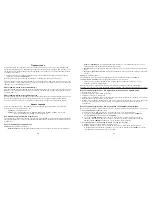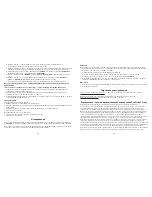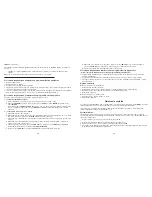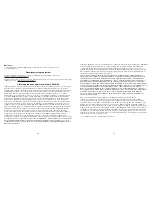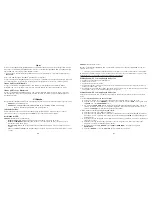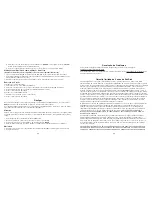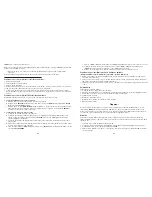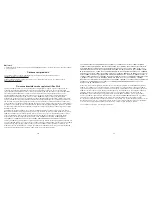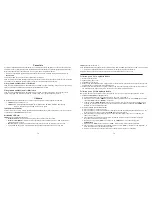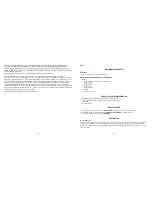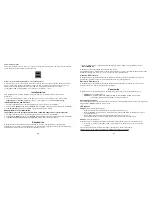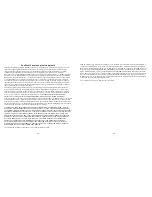74
75
Conectare
Conectarea ImageMate USB 2.0 Reader/Writer la portul USB este simplæ. Nu este nevoie sæ oprii sau sæ repornii
calculatorul când conectai dispozitivul ImageMate USB 2.0 Reader/Writer. Deoarece ImageMate USB 2.0 Reader/
Writer este alimentat prin conexiunea USB, nu este nevoie de un transformator AC/DC.
• Înainte de conectarea ImageMate USB 2.0 Reader/Writer, terminai instalarea driverului de dispozitiv. Citii
INSTALARE
.
Folosii cablul USB pentru a conecta ImageMate direct la calculator.
Când conectai prima datæ ImageMate USB 2.0 Reader/Writer, calculatorul poate afiøa un mesaj care væ informeazæ
cæ un dispozitiv se instaleazæ (mesajul poate varia puin, în funcie de sistemul de operare).
Pictogramele unit™^ilor de disc Windows
Când conectai ImageMate USB 2.0 Reader/Writer pe un sistem de operare Windows, în My Computer va apærea o
literæ nou atribuitæ de unitate de disc amovibilæ, reprezentând slotul de card.
Pictogramele unit™^ilor de disc Macintosh
Când conectai ImageMate USB 2.0 Reader/Writer pe un sistem de operare Macintosh, pe spaiul de lucru va
apærea o pictograma de disc amovibil, numitæ „untitled” („færæ titlu”), reprezentând slotul de card.
Utilizare
ImageMate USB 2.0 Reader/Writer are un slot de card care este folosit pentru diferite tipuri de card.
•
SDDR-92:
CompactFlash Tip I /II
•
SDDR-99:
SD, SDHC, MultiMediaCard, MMC
plus
, MMC
mobile
, RS-MMC, RS-MMC Dual Voltage,
Memory Stick, Memory Stick PRO øi xD øi xD Tip M øi H
Introducerea cardurilor
Pentru a introduce un card în slotul ImageMate USB 2.0 Reader/Writer, introducei capætul cu conectori al cardului
cu eticheta în sus.
NU FORˇAˇI
cardul în slot.
Activitatea LED-ului
SDDR-92
(CompactFlash Reader/Writer):
•
Windows XP/Vista:
Indicatorul LED se aprinde când se introduce corect un card.
•
Windows 98SE/ME/2000:
Indicatorul LED se aprinde când se executæ dublu clic pe „Removable Disk” øi
cardul este introdus corect.
•
Macintosh OS:
O pictogramæ de disc apare pe spaiul de lucru când se introduce corect un card.
• Toate sistemele de operare: Indicatorul LED clipeøte când se transferæ date de pe sau pe card.
SDDR-99
(Reader/Writer 5-în-1):
Dacæ ImageMate USB2.0 Reader/Writer este instalat corect, LED-ul VERDE se aprinde. Dacæ LED-ul nu este aprins:
• Verificai ca ImageMate USB 2.0 sæ fie conectat øi cardul sæ fie introdus corespunzætor.
Indicatorul LED de activitate (portocaliu) clipeøte când se transferæ date de pe sau pe card.
NICIODATÆ nu îndepærtai cardul când LED-ul DE ACTIVITATE CLIPEØTE sau SE APRINDE INTERMITENT.
Folosirea pe un PC cu aplica^ia Button
1. Introducei cardul media.
2. Apæsai butonul de pe cititor.
3. Aplicaia Button se încarcæ.
4. Dacæ dorii sæ salvai fiøierele pe PC, alegei butonul „Transfer all Files” (Transferai toate fiøierele). Acesta væ va
da posibilitatea sæ copiai sau sæ mutai fiøierele pe PC.
5. Dacæ dorii sæ selectai, redenumii, tipærii, trimitei prin email sau sæ folosii pentru economizorul de ecran una
sau toate fotografiile, alegei pictograma „Use Photo Tools” (Utilizare instrumente foto).
Folosirea pe un PC f™r™ aplica^ia Button
Mai jos este descris cum se creazæ un folder pe spaiul de lucru øi cum se copiazæ øi lipesc pozele în acesta.
1. Crearea unui FOLDER pe spa^iul de lucru
A. Aøezai indicatorul mouse-ului pe spaiul de lucru, dar nu pe o pictogramæ.
B. Executai un clic cu butonul
DREPT
al mouse-ului, deplasai indicatorul mouse-ului pe
NEW
, apoi executai
clic pe
FOLDER
cu butonul
ST>NG
al mouse-ului.
C. Astfel se creeazæ un
NEW FOLDER
(folder nou) pe spaiul de lucru. În acest moment îl putei denumi cum
dorii, de ex. Pozele mele sau Poze, doar scriei numele. Când ai terminat, apæsai pe tasta
ENTER
de pe
tastaturæ. Numele de folder este salvat.
2. Copierea `i lipirea pozelor ¶ntr-un folder
A. Executai dublu clic pe „My Computer”.
B. Executai dublu clic pe unitatea de disk amovibilæ (pentru ImageMate USB 2.0 Reader/Writer), de ex. F: sau
G: sau poate E: Vei vedea un folder numit
DCIM
(Digital Camera Images).
C. Executai dublu clic pe folderul DCIM. Acum ar trebui sæ vedei folderul camerei, de ex: 100Olymp sau
100Canon sau 100Fuji.
D. Executai dublu clic pe folderul camerei. Acum ar trebui sæ vedei pozele sau numele fiøierele imagine
(depinde ce sistem de operare folosii).
E. În bara de meniu selectai
„EDIT”
øi executai clic pe „
SELECT ALL”
. Vei vedea toate pozele
EVIDENˇIATE
.
F. Întoarcei-væ la
„EDIT”
øi executai clic pe
„COPY”
. Închidei sau minimizai aceastæ fereastræ.
G. Executai dublu clic pe folderul creat pe spaiul de lucru, selectai
„EDIT”
øi executai clic pe
„PASTE”
– ar
trebui sæ vedei cum se copieazæ pozele în folder.
H. Pentru a vizualiza pozele, executai clic dublu pe numele fiøierului øi poza se va deschide.